iOS 11'e güncelledikten sonra önceki uygulama satın alma işlemlerinizi bulamıyor musunuz? İOS 11 tüm satın alımlarınızı görünmez kılmış gibi mi görünüyor? Oldukça az sayıda kullanıcı, satın aldıkları uygulamaları iOS 11 App Store'da bulmakta zorlanıyor. İyi haber şu ki, iOS 11 App Store'daki Satın Alınanlar sekmesi kaybolmadı, sadece taşındı!
Apple, yalnızca iOS'ta App Store'u tamamen yeniden tasarlamakla kalmadı, aynı zamanda uygulamaları tamamen ortadan kaldırdı. iTunes 12.7.
İçindekiler
-
Hızlı ipuçları
- İLGİLİ:
- Satın Alma Sekmesine Ne Oldu?
-
iOS 11 App Store'da Satın Alınan Uygulamalar Nasıl Bulunur?
- Bir Uygulama Satın Alımını Gizlemek mi İstiyorsunuz?
- Gizli bir iOS uygulamasını yeniden indirin
-
iOS 11'de iMessage Uygulama Çekmecesi Nasıl Düzenlenir / Kaldırılır
- İlgili Mesajlar:
Hızlı ipuçları 
iOS 11 App Store'da Satın Aldığınız Tüm Uygulamaları Bulmak için Bu Hızlı İpuçlarını Takip Edin
- App Store'da Hesap Ayrıntılarınıza dokunun ve Satın Alınan seçeneğine dokunun
İLGİLİ:
- iOS 11 Yeni App Store, Yenilikler
- App Store'a Bağlanamıyor, Nasıl Yapılır Düzeltilir
Satın Alma Sekmesine Ne Oldu?
Daha önceki iOS sürümlerinde (iOS 10 ve öncesi), önceden satın aldığınız tüm uygulamaları App Store'un alt sekme çubuğunda veya uygulama güncellemeleri listenizde bulmak kolaydı. Ancak iOS 11 ile işler farklı.
Daha önce satın aldığınız uygulamaları yeniden indirme yeteneğine ihtiyaç duyduğunuz birçok zaman vardır. Bu seçenek hala var ancak satın aldığınız uygulamalara ulaşmak için gezinme iOS 11'de değişti.
iOS 11 App Store'da Satın Alınan Uygulamalar Nasıl Bulunur?
- Daha önce satın aldığınız uygulamalara erişmek için, Açmak için App Store'a dokunun.
- Ardından, alt menüde en soldaki Bugün sekmesine dokunun.
- Veya arama sekmesi dışında herhangi bir App Store sekmesine dokunun.
- Ardından, ekranın sağ üst köşesindeki Kullanıcı Hesabı Simgenize dokunun. Simge, bir kişinin silüet vesikalık görüntüsü gibi görünebilir (yukarıdaki örnekte olduğu gibi) veya sizi tanımlamak için yüklediğiniz bir resim olabilir.
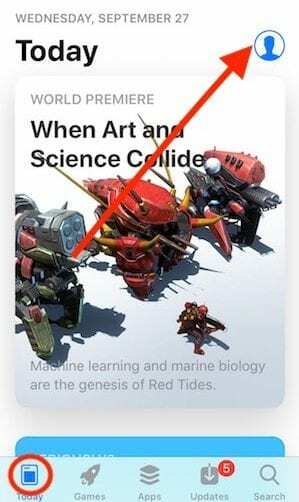
- Şimdi, bu menüdeki Satın Alınanlar seçeneğinden önceden satın aldığınız uygulamalara erişin. Bu, tüm satın alımlarınızın yanı sıra satın aldığınız tüm uygulamaları ve varsa Aile Satın Almalarınızdaki uygulamaları gösterir.
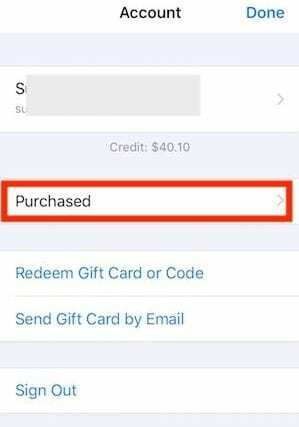
Belirli bir uygulamayı bulmak için satın alınan uygulamalar listesinde gezinin veya Arama çubuğuna bir uygulamanın adını yazın.
Bir Uygulama Satın Alımını Gizlemek mi İstiyorsunuz?
Bir cihazı eşiniz, ebeveyniniz veya arkadaşınızla paylaşıyorsanız veya bir şirketin cihazını kullanıyorsanız ve uygulama satın alımlarınızın bazılarını meraklı gözlerden gizlemek istiyorsanız, bunu yapmanın kolay bir yolu var!
Söz konusu uygulamayı bulun ve ardından uygulamada sola kaydırın ve ardından kırmızı Gizle düğmesine dokunun; işte bu kadar! 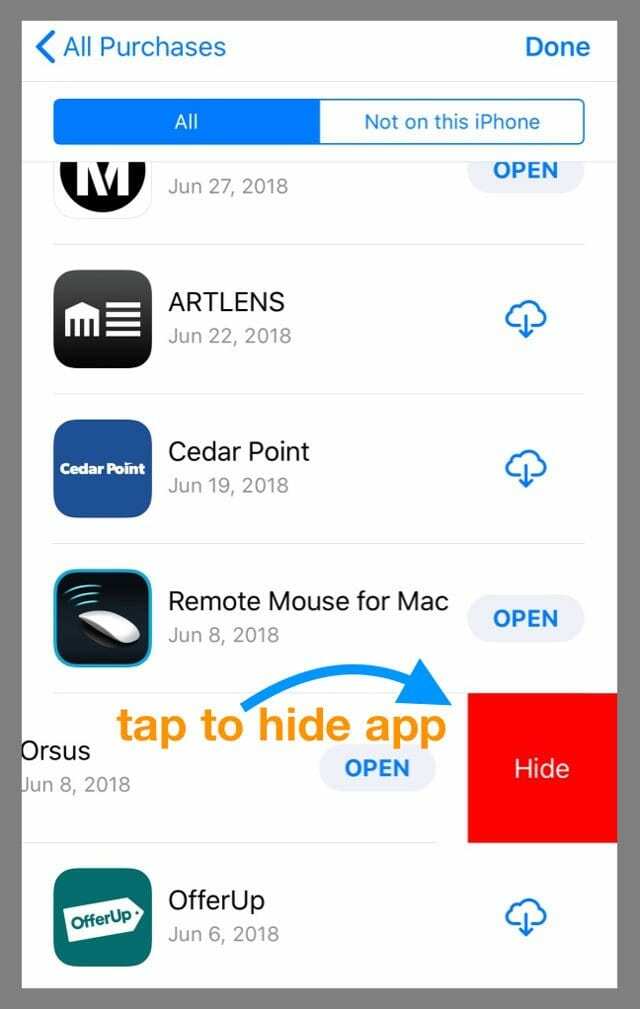
Bildiğiniz gibi, bir uygulamayı gizlemek aboneliğini iptal etmez!
Gizli bir iOS uygulamasını yeniden indirin
- App Store uygulamasını açın ve ardından Bugün'e dokunun.
- Kullanıcı Hesabı simgesine ve ardından Apple Kimliğinize dokunun.
- İstendiğinde Apple Kimliği parolanızı girin (veya Dokunmatik Kimlik/Yüz Kimliği)
- Kaydırın ve Gizli Satın Alınanlar'a dokunun (Bulut bölümünde iTunes'un altında)
- Yeniden indirmek istediğiniz uygulamayı bulun ve bulut simgesine dokunun
iOS 11'de iMessage Uygulama Çekmecesi Nasıl Düzenlenir / Kaldırılır
App Store'dan bahsetmişken, birçok kullanıcı iMessage'ın yeni düzenine uyum sağlamakta biraz zorlanıyor. iMessage, klavyeyle birlikte Uygulama çekmecesini gösterir.
Uygulama Çekmecesini beğenmediyseniz, aşağıda gösterildiği gibi Uygulama simgesine basılı tutarak kapatabilirsiniz. Bu, onu iMessage ekranınızdan kaldıracaktır.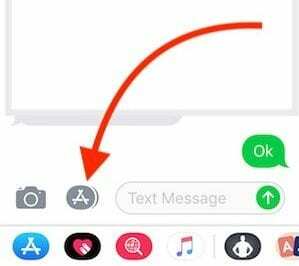
Ayrıca Uygulama Çekmecesini özelleştirmeyi de seçebilirsiniz. Uygulama çekmecesini sola kaydırın ve “…” üzerine dokunun. (Daha). 
Ardından, ekranın sağ üst köşesindeki Düzenle düğmesine dokunun. Burada, farklı Uygulamaları favorilerinizden kaldırabilirsiniz. Hepsini kaldırdığınızda, ekranınızın altında App Store simgesi ve Daha Fazlası (…) gösterilir.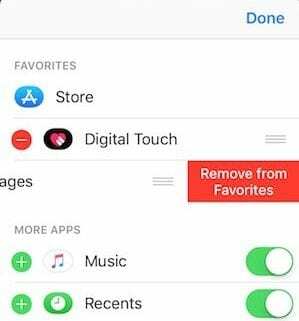
Umarız bu hızlı ipuçlarını faydalı bulmuşsunuzdur!